Lähetä nyt -toiminnolla voit lähettää sähköpostiviestejä heti
Tärkeä
Tässä artikkelissa kuvattu Lähetä nyt -toiminto koskee vain Customer Insights - Journeysia eikä lähtevää markkinointia.
Vihje
Jos tämä ominaisuus ei näy sovelluksessa, ota yhteys järjestelmänvalvojaan, joka voi aktivoida valitsemalla Asetukset>Yleiskatsaus>Toimintovalitsimet, vierittämällä Sähköpostieditori-alueelle ja ottamalla käyttöön Lähetä nyt -toimintovalitsimen ja tallentamalla asetuksen valitsemalla Tallenna oikeassa yläkulmassa.
Nyt voit lähettää sähköpostia suoraan sähköpostieditorista opastetun suoraviivaisen työnkulun avulla, mikäli sähköposti- ja siirtymäskenaariosi eivät ole monimutkaisia. Valitse sähköpostieditorista Valmis lähetettäväksi -vaihtoehto. Tämä ohjaa valitsemaan Lähetä-vaihtoehdon, jossa voit valita segmentin, esikatsella sen sisältöä ja lähettää sitten sähköpostiviestin. Prosessi luo taustalla yksinkertaisen siirtymän, joka auttaa sähköpostin lähettämisessä.
Huomautus
Jos sähköpostiviestille on määritetty liiketoimintayksikkö, taustalla luotava siirtymä ei poimi liiketoimintayksikköä. Taustalla luotavan siirtymän omistaa sähköpostiviestin luonut käyttäjä.
Voit aloittaa sähköpostin lähettämisen seuraavasti:
Siirry kohtaan Customer Insights - Journeys>Kanavat>Sähköpostit ja valitse + Uusi yläosan työkalurivillä. Valitse sähköpostimalli, jota haluat käyttää. Voit käyttää joko valmiiksi suunniteltua mallia tai luoda oman mukautetun mallin valitsemalla Ohita.
Merkitse sähköpostieditorissa sähköpostiviesti Valmis lähetettäväksi -tilaan valitsemalla Valmis lähetettäväksi -painikkeen.
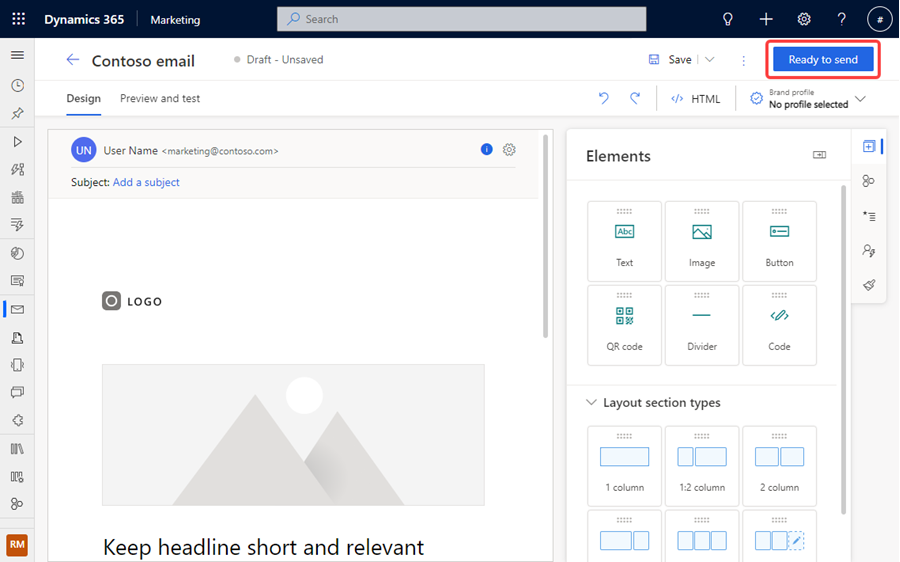
Painike muuttuu Lähetä nyt- tai Ajoita myöhemmäksi -painikkeeksi, ja sen voi valita käynnistämään työnkulun. Jos Ajoita myöhemmäksi valitaan, sinua pyydetään valitsemaan sähköpostin lähetyspäivä.
Valitse segmentti ja esikatsele segmenttiä valitsemalla Esikatselu. Voit valita vain julkaistun segmentin.
Huomautus
Jos sähköpostia on mukautettu yhteyshenkilöitä tai liidejä hyödyntämällä ja vastakkaisen tyypin segmentti valitaan, eteenpäin siirtyminen ei ole mahdollista, ennen kuin segmenttityyppi vastaa mukauttamisen tyyppiä.
Lähetä sähköposti valitsemalla Lähetä. Viestisi asetetaan jonoon lähetettäväksi.
Valitse vahvistusnäytössä Näytä asiakassiirtymä, jotta näet sähköpostiviestin lähettämiseksi luodun siirtymän. Siirtymän nimi vastaa sähköpostiviestin nimeä. Valitsemalla Näytä segmentti voit tarkastella segmenttiä, johon sähköpostiviesti lähetettiin.
Huomautus
Jos julkaiseminen epäonnistuu tai sähköpostia ei lähetetä Lähetä nyt -toiminnolla, avaa siirtymä siirtymäkaaviossa ja tallenna kopio. Muokkaa sitten siirtymää ja sähköpostia siirtymäkaaviossa ja julkaise uudelleen.
Lähetä nyt -toiminto on yksinkertaistettu työnkulku, joka tukee rajoitettuja skenaarioita. Se ei tue täydellistä tarkistusten ja ominaisuuksien joukkoa, joka on käytettävissä täydellisessä siirtymäeditorikaaviossa. Jos jokin seuraavista skenaarioista koskee sinua, sinun on käytettävä siirtymäkaaviota varmistaaksesi, että sähköpostin ominaisuuksia tuetaan oikein:
- Jos sähköpostiviestille on määritetty liiketoimintayksikkö, tuloksena oleva siirtymä ei poimi liiketoimintayksikön määritystä.
- Taustalla luotavan siirtymän omistaa sähköpostiviestin ja lähetä nyt -työnkulun luonut käyttäjä.
- Lähetä nyt -ominaisuus toimii vain yhteyshenkilö- ja liidisegmentteihin perustuvissa siirtymissä. Laajennamme tukeamme Customer Insights -profiileihin tulevaisuudessa.
- Lähetä nyt -toiminto ei toimi lähtevän markkinoinnin segmenttien kanssa, joita et ole käyttänyt reaaliaikaisissa siirtymissä. Kun käytät lähtevän markkinoinnin segmenttiä reaaliaikaisessa siirtymässä, se on käsitelty ja sitä voidaan käyttää Lähetä nyt -toiminnon kanssa.
- Lähetä nyt -ominaisuus ei estä käyttäjiä valitsemasta sähköpostia ja segmenttiä kahdesta eri liiketoimintayksiköstä. Jos sinulla on useamman kuin yhden liiketoimintayksikön käyttöoikeudet, varmista, että valitset sähköpostiviestin ja segmentin samasta liiketoimintayksiköstä.
- Kun Dynamics 365:n Uusi ulkoasu -valitsin on käytössä, segmenttiluettelo ei aina lataudu. Voit kiertää ongelman poistamalla uuden ulkoasun käytöstä.
- Seuraavat mukauttamismuuttujat eivät toimi Lähetä nyt -toiminnossa:
- Käynnistimet: Lähetä nyt -toiminto tukee vain segmentteihin perustuvia siirtymiä. Se ei voi käyttää sähköpostin personoinnissa käytettyjä käynnistintietoja.
- Monimutkaiset sisäiset ehdot, joissa on 1:n-suhteita, kuten Yhteyshenkilöt>Asiakkaat.
- Dynaaminen teksti.
- Luettelot.